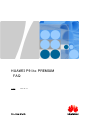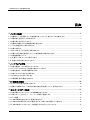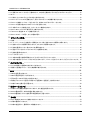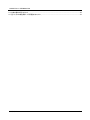HUAWEI P9 lite PREMIUM
FAQ
発行日
201
7/01/12
ファーウェイ・ジャパン

HUAWEI P9 lite PREMIUM FAQ
2016/11/02
ii
目次
1 バッテリと充電 ................................................................................................................................. 1
1.1 充電時にメールを受信したり、不在着信があったりしても、表示ランプが点滅しません。 ...................................... 1
1.2 充電の際に注意することはありますか。 ................................................................................................................... 1
1.3 充電が遅いのはどうしてですか。 .............................................................................................................................. 1
1.4 充電時に電源を入れると再起動が繰り返されます。 ............................................................................................... 2
1.5 バッテリ残量が正しく表示されません。 ..................................................................................................................... 2
1.6 充電できません。 ........................................................................................................................................................ 2
1.7 PC の USB ポートから本体に充電できません。 ........................................................................................................ 3
1.8 充電しながら本体を使用するとバッテリ使用寿命に影響が生じますか。 ............................................................... 3
1.9 本体発熱問題について .............................................................................................................................................. 4
1.10 充電中に USB ケーブルが熱くなります。 ............................................................................................................... 7
1.11 充電アダプタ内部に水が入りました。...................................................................................................................... 7
2 ハードウェアと外観 ......................................................................................................................... 8
2.1 本体は保護フィルムが貼られていますか。 ......................................................................................................... 8
2.2 ディスプレイはどのような技術が使われていますか。...................................................................................... 8
2.1 本体の前後ケースの間に隙間があります。 ............................................................................................................. 8
2.2 本体ブラックアウト時に光が漏れます。 .................................................................................................................... 8
2.3 カメラの中心が中央からずれます。 .......................................................................................................................... 9
2.4 本体裏面を押すと軽度に凹みます。 ......................................................................................................................... 9
3 OS 機能及び設定 .......................................................................................................................... 10
3.1 タッチパネルの校正を設定できますか。 ................................................................................................................. 10
3.2 画面ロック解除パスワードの長さが表示可能な長さを超えていて、表示されません。 ........................................ 10
4 ネットワークとデータ共有 ............................................................................................................. 11
4.1 本体付属のイヤホンにはノイズ低減機能がありますか。 ................................................................................ 11
4.2 本体にカバーを付けたら、プレーヤーが勝手に起動します。 ....................................................................... 11
4.1 データ通信 ................................................................................................................................................................ 11
4.1.1 本体の電波が安定しません、電波がありません。 .............................................................................................. 11
4.1.2 本体の IMEI 番号はどのように確認しますか。本体に IMEI 番号が 2 つあります。 ........................................... 12
4.1.3 本体が使用しているネットワークを確認するにはどうしたらよいですか。 .......................................................... 12

HUAWEI P9 lite PREMIUM FAQ
2016/11/02
iii
4.1.4 画面上の HD マークはどいう意味ですか、HD 表示を再表示するにはどうすればよいでしょうか。 ................. 12
4.2 Wi-Fi........................................................................................................................................................................... 12
4.2.1 検出したアクセスポイントが文字化け表示されます。 ......................................................................................... 12
4.2.2 Wi-Fi デバイスリストが更新されず、同じアクセスポイントの情報が表示されます。 .......................................... 12
4.2.3 Wi-Fi に接続してパスワードを入力すると、本体の OK ボタンがグレー化します。 ............................................. 13
4.2.4 Wi-Fi が自動で他のアクセスポイントに切り換わります。 .................................................................................... 13
4.2.5 本体が Wi-Fi に接続した後、インターネットに接続できません。 ........................................................................ 13
4.2.6 Wi-Fi MAC アドレスが「使用不可」と表示されます。 ............................................................................................ 13
4.2.7 Bluetooth 伝送時 Wi-Fi に接続できません。 ....................................................................................................... 13
4.2.8 Wi-Fi のスピードが遅い、または電波が悪い........................................................................................................ 13
5 セキュリティと支払 ........................................................................................................................ 15
5.1 指紋 ........................................................................................................................................................................... 15
5.1.1 サードパーティアプリを使用して画面をロックした後、指紋でのロック解除に失敗しました。 ............................ 15
5.1.2 指紋によるロック解除が反応しません、またはロック解除できません。 ............................................................. 15
5.1.3 指紋を登録していない指でもロックを解除できます。 .......................................................................................... 16
5.1.4 指をセンサに合わせていないのにロックを解除できます。 ................................................................................. 16
5.1.5 指紋を登録できません。 ....................................................................................................................................... 16
5.2 データセキュリティ .................................................................................................................................................... 16
5.2.1 本体内の個人情報が漏洩しないようにするにはどうしたらよいですか。 ........................................................... 16
5.2.2 本体で使用するパスワードはどのようなものですか。パスワードをなくしてしまったらどうしたらよいですか。 17
6 カメラとギャラリー .......................................................................................................................... 18
6.1 カメラで撮影した画像の方向が正しくありません。 ................................................................................................. 18
6.2 撮影した画像をプレビューすると波模様が表示されます。 .................................................................................... 18
7 SMS ................................................................................................................................................ 19
7.1 SMS を送受信できません。 ...................................................................................................................................... 19
7.2 SMS の受信が遅れることがあります。..................................................................................................................... 19
7.3 長さの長い SMS が分割して表示されます。 ........................................................................................................... 19
7.4 宛先をブランクにして送信した場合でも「送信済み/送信完了」と表示されます。................................................. 20
7.5 本体が SMS を繰り返し受信します。 ....................................................................................................................... 20
8 位置サービスとナビ ...................................................................................................................... 21
8.1 本体の GPS 機能は料金がかかりますか、また容量を消費しますか。 ................................................................. 21
8.2 GPS の電波が弱く、本体で位置を測定できません。 .............................................................................................. 21
8.3 GPS 位置測定とキャリア基地局の位置測定はどう違いますか。 ........................................................................... 21
9 その他 ............................................................................................................................................ 23
9.1 Apple 端末との Bluetooth 接続に対応していますか ............................................................................................... 23
9.2 本体の電源が入りません。 ...................................................................................................................................... 23
9.3 本体の音量ボタン、電源ボタンが機能しません。 ................................................................................................... 23

HUAWEI P9 lite PREMIUM FAQ
2016/11/02
iv
9.4 本体の動作が遅くなります。 .................................................................................................................................... 24
9.5 湿った手で本体を操作しても問題ありませんか。................................................................................................... 24

HUAWEI P9 lite PREMIUM FAQ
2016/11/02
1
1 バッテリと充電
1.1 充電時にメールを受信したり、不在着信があったりして
も、表示ランプが点滅しません。
充電時にメールを受信したり、不在着信があったりした場合に、表示ランプが点滅しないの
は正常な状態です。
充電時、表示ランプは充電状態の表示を優先するため、点滅してメール着信や不在着信を
通知することはありません。
1.2 充電の際に注意することはありますか。
本体に同梱されている充電アダプタにバッテリをセットして充電してください。
できるだけ充電中に携帯電話本体を使用しないでください。
長期間使用しない、充電しないと、バッテリの残量が完全になくなってしまい、充電不
良や充電できないなどの症状が発生することがあります。長期間放置せず、気付いた
ら充電し、満充電状態にしてください。
バッテリを低温、高温、温度差の大きい場所に置かないでください。バッテリの寿命に
影響が生じやすくなります。
1.3 充電が遅いのはどうしてですか。
純正の充電アダプタを使用しているかどうか確認してください。純正でない、電流量の
小さい充電アダプタまたは PC の USB ポートから充電すると、電流が制限され、充電
が遅くなることがあります。純正の充電アダプタを使用して充電してください。
USB ケーブル、充電アダプタとスロットに接触不良がないかどうか確認してください。
接続をやり直してください。
USB ケーブル、充電アダプタと端子が破損していないかどうか確認してください。破損
している場合、交換してください。

HUAWEI P9 lite PREMIUM FAQ
2016/11/02
2
端子及びポートに汚れ等がないかどうか確認してください。ほこりなどが付着している
場合、アルコールで拭き取るか、ブラシで払うかして、ほこりなどを取り除いてください。
アルコールで拭き取る場合、アルコールが乾いてから、充電し、状態を確認してくださ
い。
充電時に携帯電話本体を使用したり、ディスプレイを点灯させると、充電のスピードが
遅くなります。ディスプレイに電気を供給しなければならないため、バッテリ充電用の電
流が減少するためです。また、当社携帯電話本体には熱保護機能が備わっており、携
帯電話本体の温度が高くなると、手で持った際に不快に感じることを考慮し、充電電流
量を制限するため、充電スピードが遅くなります。充電時には本体を使用せず、特に
動画、ゲームなど消費電力の高いアプリは閉じるようにしてください。
充電が 80%以上になったり、ほぼ満充電になったりすると、充電スピードが遅くなりま
す。これはバッテリの安全性を守るためです。安全にご使用いただくためにバッテリが
ほぼ満充電状態になったら、満充電状態になるまで電流が徐々に減少し、充電スピー
ドが遅くなります。
上記操作を行っても問題が解消しない場合、事前にデータのバックアップを取り、カス
タマーサービスにお問い合わせください。
1.4 充電時に電源を入れると再起動が繰り返されます。
純正の充電アダプタを使用しているかどうか確認してください。非純正で、電流量が小さい
充電アダプタ、または PC の USB ポートから充電すると、充電電流が制限されることがあり
ます。本体のバッテリを長期間放置すると、当該電流が本体を起動できない程度まで小さく
なり、本体の再起動が繰り返されます。純正の充電アダプタで充電を行ってください。
バッテリ残量がすべてなくなっている場合、10 分以上充電してから電源を入れてください。
上記操作を行っても問題が解消しない場合、事前にデータのバックアップを取り、カスタマ
ーサービスに問い合わせください。
1.5 バッテリ残量が正しく表示されません。
本体を再起動してください。
データのバックアップを取り、本体の設定を初期化してください。
上記操作を行っても問題が解消しない場合、事前にデータのバックアップを取り、カス
タマーサービスに問い合わせください。
1.6 充電できません。
USB ケーブル、充電アダプタ、充電ポート、スロットに接触不良がないかどうか確認し
てください。接続しなおして、状況を確認してください。
USB ケーブル、充電アダプタ、充電ポート、スロットが破損していないかどうか確認し
てください。破損している場合、交換してください。

HUAWEI P9 lite PREMIUM FAQ
2016/11/02
3
本体の温度が高くなっていないかどうか確認してください。当社の携帯電話本体には
熱保護機能が備わっており、温度が高くなると、充電が停止します。充電時、とくにゲ
ーム、動画、インターネットなど電力消費量が大きい操作を行わないようにしてください。
バッテリの残量が全くない場合、純正充電アダプタで 5 分ほど充電し、症状が解消す
るかどうか確認してください。
モバイルバッテリで充電している場合、出力電流の大きさが純正の充電アダプタと一
致しているかどうか確認してください。一致していないと正常に充電が行われない可能
性があります。
上記操作を行っても問題が解消しない場合、事前にデータのバックアップを取り、カス
タマーサービスに問い合わせください。
1.7 PC の USB ポートから本体に充電できません。
表示ランプが点灯しているか、USB ケーブルが接続済みと表示されるかどうか確認し
てください。表示されない場合、USB ケーブルに接触不良や破損がないかどうか確認
してください。接続をやり直すか、USB ケーブルを交換するかして、状態を確認してくだ
さい。
デスクトップ PC に接続している場合、USB ケーブルを PC 本体背面側の USB ポート
に接続して充電してみてください。
ノート PC に接続している場合、USB 延長コードは使用せず、USB ケーブルで本体と
USB ポートを直接接続してください。外部接続の USB ポートは給電量が不足している
ことがあります。
上記操作を行っても問題が解消しない場合、純正充電アダプタを使用して充電してく
ださい。
1.8 充電しながら本体を使用するとバッテリ使用寿命に影
響が生じますか。
充電時、本体は充電アダプタから直接電力を供給されます。このため充電しながら本体を
使用しても理論上、バッテリの寿命に大きな影響は生じません。
但し、充電中にゲームなどは行わないようにしてください。本体自体がバッテリからの給電
に基づき設計されていて、充電時、本体は充電アダプタから直接電力を供給されます。大
電流状態で安定しない状況が生じる可能性があります。また、充電しながら、ゲームを行う
と本体が発熱することがあるため、満充電になってから本体を使用するようにしてください。
充電時は送受話を行わないようにしてください。

HUAWEI P9 lite PREMIUM FAQ
2016/11/02
4
1.9 本体発熱問題について
問題のない発熱の判断
性能は常に向上し続けており、本体発熱症状は一般的な症状です。通常、夏など気温が高
い時期は熱がはっきり感じられ、夏を除く気温が比較的低い時期は、熱をあまり感じられま
せん。
長時間使用した場合の発熱
当社製品にはエネルギー、消費電力、性能の均衡が取れた最新の設計技術を採用し
ています。
待ち受け時の発熱
消費電力量の多いアプリまたはサードパーティのウイルス除去ソフトなど継続的に
CPU リソースを占用するアプリは、発熱症状が発生しやすく、電池消費も速くなります。
以下の操作を行い、発熱症状が解消するかどうか確認してください。
− 「バッテリーマネージャー」でバックグラウンドで電力を消費しているアプリを確認
し、整理します。
− 本体を再起動します。
− 重要なデータのバックアップを取り、本体メモリ以外の SD カード、PC に保存し、
設定を初期化します。
充電時の発熱
本体充電時の発熱症状は正常です。
本体充電時:
− 充電しながら長時間本体を使用しないようにしてください。
− 本体を放熱効果の優れた環境(机の上など)において充電してください。保温性
能が高い環境(床など)では、充電のエネルギーが逃げず、温度が上昇します。
− 本体の熱をはっきりと感じることができる場合、本体をシャットダウンし、本体の温
度が下がってから、設定を初期化する、またはソフトウェアを最新のバージョンに
更新してください。
インターネット接続時の発熱
以下の方法で発熱を抑えてください:
− 電波の悪い場所でインターネットに接続しない。送信パワーが増加するため、本
体が発熱することがあります。
− 本体内蔵のブラウザでインターネットに接続してください。本体内蔵のブラウザは
消費電力が改善されているため、発熱を抑えることが可能です。
− サードパーティのブラウザを使用する場合、ブラウザを「テキストのみ表示」する
状態に設定し、発熱を抑えます。
− インターネットに接続しながら、音楽を聴くなど、インターネット接続しながら別の
操作を行わないようにしてください。複数の操作を同時に行うと電力消費量が通
常より大きくなり、発熱症状が発生することがあります。
ゲーム使用時の発熱
ゲームの電力消費量は大きいため、通話、動画、音楽などに比べて発熱程度が高くな
りますが、これは正常な状態です。

HUAWEI P9 lite PREMIUM FAQ
2016/11/02
5
充電しながらゲームしないようにしてください。また、ゲームをする場合、バックグラウ
ンドアプリを整理する、メディア音量を下げるなどの方法で、発熱症状を制御し、駆動
時間を長くします。
撮影、録画、ディスプレイ録画時の発熱
− 撮影において、優れた画質を追求するため、本体に一眼レフレベルの画像処理
チップを搭載しています。このチップは電力消費量が大きく、発熱症状が生じるこ
とがあります。長時間連続して撮影を行うと、発熱がよりはっきり感じられます。但
し、本体には高温保護機能がついているため、通常、深刻な発熱症状が生じるこ
とはありません。
− ディスプレイ録画機能を使用する場合、本体 CPU はディスプレイ操作を記録する
という追加の操作が必要になり、単純な操作を行っている場合と比較して、本体
の温度が若干高くなりますが、これは正常な症状です。ディスプレイ録画を停止
すると、温度は徐々に通常の発熱レベルに戻ります。
動画鑑賞時の発熱
デコードの方法が異なるため、市場に出回っている動画プレイヤーの消費電力には差
があります。本体内蔵のギャラリー及びプレーヤーを優先的に使用するようにしてくだ
さい。本体内蔵のギャラリー及びプレーヤーは消費電力面で充分最適化されていて、
電力消費量や発熱がさらに抑えられています。
また、充電時に長時間動画を視聴しないようにしてください。
サードパーティアプリ使用時の発熱
サードパーティアプリ(SNS など)は、インターネット接続、通話、動画視聴など消費電
力が大きい操作を頻繁に行うため、発熱症状が発生します。
例:
− SNS のグループでは、頻繁にインターネットに接続し、非常に多くのデータ(静止
画、動画など)をダウンロードする必要があります。グループを閲覧する際、本体
が発熱するのは正常な症状です。電波が悪いと発熱がより顕著になります。
− SNS のビデオ通話では、当該機能の消費電力が非常に大きいため、発熱症状が
発生します。消費電力量は、撮影+アップロード・ダウンロードを同時に行った場
合と同程度になります。
関連するアプリについても同時に最適化しています。
ビデオ通話時の発熱
ビデオ通話の消費電力は非常に大きく、撮影+アップロード・ダウンロードを同時に行っ
た場合と同程度になります。動画を見る、音楽を聴くなど、単純な動作に比べると発熱
量が増加するのは正常な状態です。ビデオ通話を終了すると温度は徐々に下がりま
す。
通話時の発熱
通話時の発熱程度は電波の状態を関係し、電波が弱いと発熱が強くなります。
電波の強い場所で通話を行い、イヤホンを使用して通話を行うようにしてください。ま
た、通話中はできるだけディスプレイを点灯せず、充電しながら通話しないようにしてく
ださい。これにより、本体の余分な発熱を抑えます。
ナビアプリ使用時の発熱
ナビアプリは消費電力が大きいため、発熱症状が発生しやすくなります。以下の状況
では、発熱程度が強くなることがあります。

HUAWEI P9 lite PREMIUM FAQ
2016/11/02
6
− 本体にオフライン地図をダウンロードせず、ナビ機能を使用すると地図データが
終始ダウンロードされ、発熱程度が強くなります。
− 電波が悪い、または安定していないと送信パワーが増加し、発熱程度が強くなり
ます。
− ナビ機能を使用しながら充電すると、通常より発熱程度が強くなります。
本体を温度の高い場所、直射日光の当たる場所、保温状態が優れている場所に置か
ないようにしてください。
音楽を聴いている際の発熱
音楽を聴いている際に若干の発熱症状が発生するのは、一般的なことです。また本体
では、再生時の音質を改善しているため、発熱程度が若干強くなりますが、これは正
常な状態ですので、安心してご使用ください。
長時間大音量で音楽をスピーカーから流さないようにしてください。また音楽を聴く際、
音楽をダウンロードする、または他の操作を同時に行うなど、しないようにしてください。
本体ソフトウェア更新時の発熱
更新スピードを上げ、ユーザの待機時間を短縮するため、更新時、CPU は 高周波モ
ードに置かれ、このような状況では、本体の発熱量が通常の使用時より大きくなり、発
熱症状もはっきり確認できるようになりますが、これは正常な症状です。本体の更新が
終了すると温度は徐々に正常な状態に戻りますので、安心してご使用ください。
発熱に伴う問題
発熱後、音量が小さくなる
本体には特別な保護システムを使用してスピーカーを保護しています。温度が過度に
高くなると、スピーカー保護が有効になり、音量が小さくなり、その後、回復します。
音量が小さくなり、一定時間経過した後に音量が回復するかどうか確認してください。
回復する場合、故障ではありません。
発熱時、充電が遅い
本体には過度の熱に対する保護設計が施されていて、本体温度が高くなると、一部充
電電流を制限しています。温度が下がると充電電流の制限が停止します。
純正の充電アダプタを使用し、充電中は本体のディスプレイを消灯し、バックグラウン
ドで動作しているアプリ(動画、ゲームなど)を閉じてください。こうすると充電スピード
が速くなります。
問題のある発熱の判断
本体がある時間、(本体中央部分、電源ボタン付近の縁)の発熱が突然強くなる場合、また
は簡単な操作を行っている、ひいては何の操作も行っていない状態ではっきりと発熱症状
を感じ、駆動時間が極端に短くなる場合、本体に異常発熱が発生している可能性がありま
す。
発熱解消についての提案
本体の充電中、またはゲーム、インターネット接続、通話など、電力消費量が大きい機能や
アプリを使用している場合の発熱は一般的な症状です。以下の方法で発熱症状を解消して
ください。
適切な省電力方法を選択する。「バッテリマネージャー」から設定してください。
適切な明るさ、音量に設定してください。

HUAWEI P9 lite PREMIUM FAQ
2016/11/02
7
− ディスプレイの明るさを落とします。ディスプレイが過度に明るいと、電力消費が
速くなり、発熱症状が発生するだけでなく、眼にも悪い影響が生じます。ディスプ
レイ上部の通知バーをプルダウンし、ショートカットを選択。明るさバーの右端に
ある自動をチェックしてください。
− マルチメディアの音量が大きすぎると本体の電力消費が速くなり、リアカバーの下
部分に発熱症状が生じやすくなります。音量を適切に調整し、大音量で長時間使
用しないようにしてください。
複数アプリを同時に使用しないようにしてください。
− Android OS では複数のアプリを同時に動かすことが可能ですが、バックグラウン
ドで複数のアプリが起動していると、本体の消費電力が増え、発熱症状が発生し
ます。起動するアプリの数を減らし、必要のないアプリは閉じてください。
− バックグラウンドアプリを整理してください。ナビゲーションバー右側のボタンをタ
ップして、最近使用したアプリを表示します。アプリを上方向にスライドし、必要の
ないバックグラウンドアプリを削除したり、全てのアプリを削除したりします。
− 保護がかかっているバックグラウンドアプリを減らします。「バッテリーマネージャ
ー」に入り、必要のないアプリウを閉じ、バックグラウンドの電力消費が増えない
ようにします。
− 消費電力量の多いアプリを閉じる、またはアンインストールし、「バッテリーマネー
ジャー」に入り、必要のないアプリを閉じる、またはアンインストールします。
1.10 充電中に USB ケーブルが熱くなります。
本体 USB ポートに水が入っていないかどうか確認してください。水が入っていると電
気回路がショートし、発熱することがあります。USB ポート内の水分が完全にないこと
を保証するため、本体をドライヤーで乾かす、または風通しの良い場所に置いて完全
に乾かすなどしてください。
金属製の異物(金属製のワイヤーなど)が本体 USB ポートに入っていないかどうか確
認してください。異物が入っていると電気回路がショートし、発熱することがあります。
本体の電源を切ってからピンセットなどの工具で異物を取り出す、または購入時のレ
シートと一緒にサービスセンターに持ち込み、修理を依頼してください。
純正充電アダプタ及び USB ケーブルを使用していることを確認してください。USB ケ
ーブルの質が悪いと、充電時にショートし、発熱症状が発生する可能性があります。純
正の充電アダプタ及び USB ケーブルを使用して充電してください。
1.11 充電アダプタ内部に水が入りました。
充電アダプタ内部に水が入ってしまった場合、使用を停止してください。安全にご使用いた
だくために当社サービスセンタで純正の充電アダプタを購入してください。

HUAWEI P9 lite PREMIUM FAQ
2016/11/02
8
2 ハードウェアと外観
2.1 本体は保護フィルムが貼られていますか。
出荷保護用のフィルムが貼られてています。
2.2 ディスプレイはどのような技術が使われていますか。
本機は IPS FHD 高精細 incell ディスプレイを使用しています。表示効果については、
専門のエンジニアが詳細に渡り調整を行い、製品ソフトウェアプリセットのタイト
ルやスタイルに合わせています。より鮮明に、実際に近い色を表現しています。
2.1 本体の前後ケースの間に隙間があります。
問題ありません。
製造加工、部材の熱膨張、冷収縮の制限を受けるため、フロントケース、リアケースの間に
ごく僅かな隙間が生じるのは正常な症状です。当社は工場出荷時に本体の隙間について
厳しい基準で外観検査を実施しており、品質管理基準を満たしています。
2.2 本体ブラックアウト時に光が漏れます。
正常な症状で、不良ではありません。
ブラックアウトの状態では、どの端末であっても軽度の光漏れの症状が発生し、表示
エリアが白くなっているように感じるかもしれません。これは、ディスプレイの発光特性
と関係があり、本体の使用に影響はありません。光漏れが重度であると感じる場合、
データをバックアップしたうえで、購入時のレシートと本体を準備し、カスタマーサービ
スに問い合わせください。

HUAWEI P9 lite PREMIUM FAQ
2016/11/02
9
2.3 カメラの中心が中央からずれます。
視覚が中心からずれていてもカメラの撮影性能に影響は生じません。
当社の本体カメラの取り付け基準は業界基準を上回っています(当社本体基準:0.25mm
未満、業界基準:0.3mm 未満)。安心して使用してください。
2.4 本体裏面を押すと軽度に凹みます。
正常な状態です。本体の使用に影響はありません。安心してご使用ください。
通用の本体バッテリは残量の変化に伴い、厚さが軽度に変化します。バッテリの安全な使
用を保証するため、バッテリとリアケースの間に隙間を設けています。そのため、リアケー
スを押すと一定程度変形したり、凹んだりする症状が発生します。当社の本体はすべて出
荷時に検査を行っています。安心してご使用ください。

HUAWEI P9 lite PREMIUM FAQ
2016/11/02
10
3 OS 機能及び設定
3.1 タッチパネルの校正を設定できますか。
静電容量方式タッチパネルなので、タッチパネルの校正は必要ありません。
3.2 画面ロック解除パスワードの長さが表示可能な長さを
超えていて、表示されません。
システムの設定は以下の通りです。
画面ロック解除パスワードの長さが設定の長さを超えていても、エラーメッセージは表示さ
れません。これは表示してしまうとパスワードを他人から盗み取られる可能性があるからで
す。また長さを固定した数字パスワードの場合、しらみつぶしに番号を入れると解除できる
ことがあり、本体の情報セキュリティが危険にさらされる恐れがあります。

HUAWEI P9 lite PREMIUM FAQ
2016/11/02
11
4 ネットワークとデータ共有
4.1 本体付属のイヤホンにはノイズ低減機能があります
か。
ありません。
4.2 本体にカバーを付けたら、プレーヤーが勝手に起動
します。
考えられる原因は以下の通りです:
カバーを閉じた後、本体のディスプレイが消灯する前にポケットなどに入れたため、誤
接触が生じ、プレーヤが勝手に起動した。電源ボタンを押してディスプレイを消灯して
からカバーを閉じてポケットなどに入れるようにしてください。
「グローブモード」がオンになっている。グローブモードがオンになっていると、ディス
プレイ操作に対する反応が非常に良くなり、ちょっとした操作や摩擦で誤操作が生じる
可能性があります。「グローブモード」を使用しない場合、「設定 > スマートアシス
ト」で、「グローブモード」をオフにしてください。
4.1 データ通信
4.1.1 本体の電波が安定しません、電波がありません。
本体に保護カバー、特にメタル製の保護カバーをつけていないかどうか確認してくださ
い。保護カバーを外して電波の状態を確認してください。カバーが金属製の場合、電
波が干渉を受け、本体に通信不良が発生することがあります。
純正の SIM カードを使用しているかどうか確認してください。切断したカード、またはカ
ードカバーなどを使用していると、カードスロットとの接触不良が生じ、電波がない、電
波が弱いなどの通信問題が生じます。キャリアで標準の SIM カードに交換してください。
本体ソフトウェアのバージョンを最新に更新してから、電波の状態が改善するかどうか
確認してください。

HUAWEI P9 lite PREMIUM FAQ
2016/11/02
12
他の端末と電波状態を比較してみてください。
他の端末と比較して、電波強度が基本的に同じであれば、現地のネットワークサービ
スに問題があることになります。キャリアに問い合わせてください。
他の端末より電波強度が明らかに弱く、上述の操作を行っても問題が解消しない場合、
購入時のレシートと本体を持って、カスタマーサービスにお問い合わせください。
4.1.2 本体の IMEI 番号はどのように確認しますか。本体に IMEI 番
号が 2 つあります。
本体のダイヤルアップ画面で“*#06#”と入力して IMEI 番号を確認します。
4.1.3 本体が使用しているネットワークを確認するにはどうしたらよ
いですか。
本体ディスプレイのステータスバーで接続状態を確認してください。
ステータスバーに Wi-Fi アイコン
が表示されている場合、Wi-Fi でインターネットに
接続していることになります。ステータスバーに 4G 等のアイコンが表示され、上下の矢印
が表示される場合、モバイルデータでインターネットに接続していることになります。
4.1.4 画面上の HD マークはどいう意味ですか、HD 表示を再表示
するにはどうすればよいでしょうか。
画面に表示される『HD」は「VoLTE」通話を意味しています。
「HD」とは 「高精細な音声」を意味する英語「High Definition Voice」の略で従来よりも高品
質でさらに自然な音声通話です。
VoLTE 通話モードをオンに設定すると、HD というマークが表示されます。
4.2 Wi-Fi
4.2.1 検出したアクセスポイントが文字化け表示されます。
アクセスポイント名が漢字、または特殊文字の場合、文字化けします。アクセスポイント名
をアルファベットと数字の組み合わせに変更し、漢字や特殊文字を使用しないようにしてく
ださい。
4.2.2 Wi-Fi デバイスリストが更新されず、同じアクセスポイントの
情報が表示されます。
本体を再起動してください。更新されない場合、設定を初期化してください。

HUAWEI P9 lite PREMIUM FAQ
2016/11/02
13
4.2.3 Wi-Fi に接続してパスワードを入力すると、本体の OK ボタン
がグレー化します。
入力したパスワードが正しいかどうか確認してください。「パスワードを表示する」にチ
ェックを入れて、入力したパスワードを確認してください。
入力したパスワードが 8 桁かどうか確認してください。8 桁未満の場合、ルーターのパ
スワードを設定しなおしてください。認証方法を WPA-PSK または WPA2-PSK の暗号
化に設定し、8 桁の数字をパスワードとして設定してから、接続してみてください。
4.2.4 Wi-Fi が自動で他のアクセスポイントに切り換わります。
Wi-Fi ネットワークの状況が悪く、他に状況が良い Wi-Fi ネットワークがあり、過去に接続し
たことがある場合、自動で他のアクセスポイントに切り換わります。当該アクセスポイントへ
の接続を取り止める場合、当該アクセスポイントをタップし、「保存しない」を選択してくださ
い。
4.2.5 本体が Wi-Fi に接続した後、インターネットに接続できません。
公共ネットワークの場合、ブラウザからサイトにログインしてからでないとインターネット
に接続できない仕様になっていないかどうか確認してください。
他の端末で Wi-Fi に接続した後、問題なくインターネットに接続できるかどうか確認し
てください。他の端末でもインターネットに接続できない場合、ネットワークに問題がな
いかどうか確認してください。
ルーターまたは Wi-Fi アクセスポイントに近い場所で使用してください。何度も接続で
きない症状が発生する場合、本体またはルーターを再起動してみてください。
上述の操作を行っても、問題が解消しない場合、データのバックアップを取った後、購
入時のレシートと本体を持って、カスタマーサポートにご相談ください。
4.2.6 Wi-Fi MAC アドレスが「使用不可」と表示されます。
1. MAC アドレスは、Wi-Fi がオンの状態で読み出されます。電源が入っていても Wi-Fi
がオフになっていると、読み取ることができず、「使用不可」と表示されます。
2. Wi-Fi がオンになっているのに、「使用不可」と表示される場合、本体をリセットしてくだ
さい。
4.2.7 Bluetooth 伝送時 Wi-Fi に接続できません。
Bluetooth と Wi-Fi のアンテナは共用で、Bluetooth の占用率が非常に高いと、Wi-Fi 性
能が低下したり、接続が解除されることがあります。Bluetooth をオフにしてから試してみて
ください。
4.2.8 Wi-Fi のスピードが遅い、または電波が悪い
ルーターに近い位置で Wi-Fi に接続してください。本体とルーターの距離が離れてい
たり、壁で遮られていたりすると、電波強度が弱くなり、インターネットの速度が低下し
たり、電波が悪くなったりします。

HUAWEI P9 lite PREMIUM FAQ
2016/11/02
14
金属製の保護カバーを使用していないかどうか確認してください。金属製の保護カバ
ーが本体のアンテナに影響し、電波が悪くなることがあります。プラスチックまたはレザ
の保護カバーを使用するようにしてください。
使用しているルーターの仕様を確認してください。5GHz Wi-Fi に対応している場合、ル
ーターを高い場所に置いてください。
データ量の大きいデータ通信を行っているデバイスが同時に動作していないかどうか
確認してください。TV Box を使ってテレビを観る、ノート PC で映画をダウンロードする
などの動作を行っている場合、ネットワークリソースを合理的に分配するようにしてくだ
さい。
速度計測用アプリを使用して Wi-Fi スピード、ブロードバンドスピードを測定し、差が大
きい場合、ルーターを再起動してください。

HUAWEI P9 lite PREMIUM FAQ
2016/11/02
15
5 セキュリティと支払
5.1 指紋
5.1.1 サードパーティアプリを使用して画面をロックした後、指紋で
のロック解除に失敗しました。
情報の安全性を保証するため、サードパーティアプリには指紋サービスを呼び出す権利が
ありません。このため、指紋でサードパーティのロック解除アプリのロックを解除することは
できません。
本体の画面ロック機能を使用するか、電源ボタンを押して画面ロックしてください。
5.1.2 指紋によるロック解除が反応しません、またはロック解除でき
ません。
充電時に指紋による画面ロック解除に失敗した場合、純正の充電アダプタを使用して
バッテリに充電しているかどうか確認してください。非純正の充電アダプタは動作する
際、指紋センサに干渉し、ロックが解除できないことがあります。
指紋機能を使用する場合、指の登録、識別に影響が生じないよう、指に汚れ、油、汗
などが付いていないことを確認してください。
皮膚が乾燥する時期に指紋による画面ロック解除を行う場合、若干強めに押してくだ
さい。または指が適度に湿っている状態で使用してください。
人は睡眠状態に入ると血液の循環が遅くなり、指紋の模様も浅くなります。画面ロック
解除を行う場合、若干強めに押してください。
指の皮が剥けている、ひび割れている、怪我しているなどの場合も指紋がきちんと識
別されません。別の指でロック解除を行ってください。
指紋を登録しなおしてください。登録する際には普段通りの姿勢で行い、同じエリアを
何度も登録しなくてすむよう、できるだけ広い面積を登録してください。こうすることで登
録した認証画像が指紋によるロック解除時に指を押し付けた画像と一致し、成功率が
向上します。
指紋を登録して、ロック解除を行う場合、成功率を上げるため、指先ではなく、指の腹
で指紋センサー全体を押すようにしてください。女性や子供は指が細く、指紋が浅いた

HUAWEI P9 lite PREMIUM FAQ
2016/11/02
16
め、指紋画像を照合する際、指紋画像が正しく収集されない、または登録した指紋画
像の画質に偏りがアルなどの理由により、ロック解除できないことがあります。
5.1.3 指紋を登録していない指でもロックを解除できます。
登録済みの指紋をすべて削除し、電源を入れなおして、指紋を登録しなおして使用してくだ
さい。指紋を登録する際、他の指が誤ってセンサに接触し、画像が登録されてしまった可能
性がないかどうか確認してください。指紋採集では、指 1 本につき、6 枚の画像を登録でき、
合計 5 本の指の指紋を登録できます。登録中に誤ってセンサに接触した場合も指紋が登
録されてしまいます。
5.1.4 指をセンサに合わせていないのにロックを解除できます。
本体の指紋センサは 360 度、死角なしで指紋を識別できます。指の異なるエリアを使用し、
指をセンサに乗せて押した際の採集面積が広いため、指の位置が指紋センサから若干ず
れていたとしても、識別され、ロックが解除されます。
5.1.5 指紋を登録できません。
登録中は、ディスプレイの表示に従って操作を行ってください。
指を清潔な状態にしてください。水で濡れていたり、異物が付着していると指紋の登録
に影響が生じます。
登録する際には普段通りの姿勢で行い、同じエリアを何度も登録しなくてすむよう、で
きるだけ広い面積を登録してください。こうすることで登録した認証画像が指紋による
ロック解除時に指を押し付けた画像と一致し、成功率が向上します。
指紋を登録する際、システムから指の中心及び縁の部分を登録するよう、何度もメッ
セージが表示されます。画質が基準を満たしていない場合、登録しなおすよう、メッセ
ージが表示されます。比較的広い面積を登録し、その後指紋によるロック解除を行う
際、指紋を比較する面積が大きくなり、より便利にロック解除できるようにすることが目
的です。
本体は押下式指紋センサを採用しています。登録、またはロック解除時、指紋センサ
を軽く押し(タッチして、静止する)、こすらないようにしてください。センサを擦ると指紋
画像がぼやけ、指紋の識別、登録に影響が生じます。
5.2 データセキュリティ
5.2.1 本体内の個人情報が漏洩しないようにするにはどうしたらよ
いですか。
ショッピングモール、ホテル、レストランなど公共の場で提供されているオープン式 Wi-
Fi アクセスポイントには漏洩の危険性があります。充分、気をつけて接続してください。
ページが読み込まれています...
ページが読み込まれています...
ページが読み込まれています...
ページが読み込まれています...
ページが読み込まれています...
ページが読み込まれています...
ページが読み込まれています...
ページが読み込まれています...
-
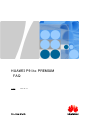 1
1
-
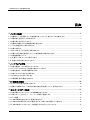 2
2
-
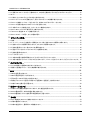 3
3
-
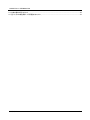 4
4
-
 5
5
-
 6
6
-
 7
7
-
 8
8
-
 9
9
-
 10
10
-
 11
11
-
 12
12
-
 13
13
-
 14
14
-
 15
15
-
 16
16
-
 17
17
-
 18
18
-
 19
19
-
 20
20
-
 21
21
-
 22
22
-
 23
23
-
 24
24
-
 25
25
-
 26
26
-
 27
27
-
 28
28